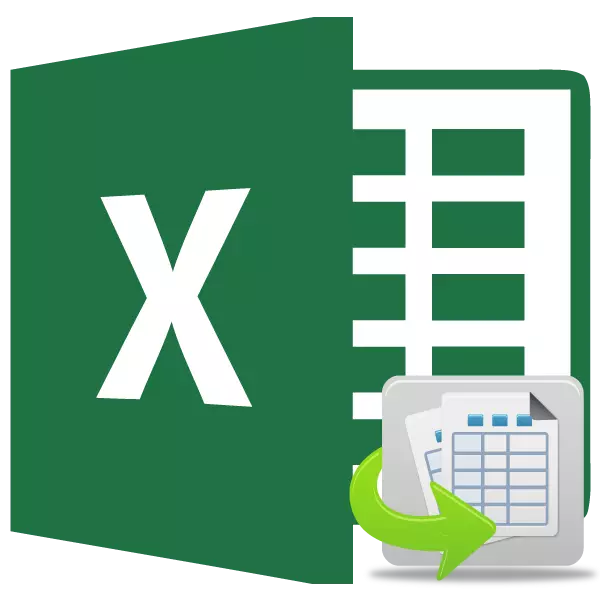
এক্সেলের নির্দিষ্ট কাজগুলি সম্পাদন করার সময় কখনও কখনও একে অপরের সাথে সম্পর্কিত কয়েকটি টেবিলের সাথে মোকাবিলা করতে হবে। অর্থাৎ, এক টেবিলের ডেটা অন্যদের কাছে কঠোর করা হয় এবং সমস্ত সম্পর্কিত টেবিলের মানগুলি পরিবর্তিত হয় যখন তারা পরিবর্তিত হয়।
সম্পর্কিত টেবিলগুলি প্রচুর পরিমাণে তথ্য হ্যান্ডেল করার জন্য খুব সুবিধাজনক। এক টেবিলে সমস্ত তথ্য রাখুন, এছাড়া, যদি এটি একক না হয় তবে খুব সুবিধাজনক নয়। এই ধরনের বস্তুর সাথে কাজ করা এবং তাদের জন্য অনুসন্ধান করা কঠিন। নির্দিষ্ট সমস্যাটি কেবল সম্পর্কিত টেবিলগুলি নির্মূল করার জন্য ডিজাইন করা হয়েছে, যা তথ্য বিতরণ করা হয়, তবে একই সময়ে আন্তঃসংযোগ করা হয়। সম্পর্কিত টেবিলগুলি শুধুমাত্র একটি শীট বা এক বইয়ের মধ্যেই নয়, তবে পৃথক বইগুলিতে (ফাইল) এ অবস্থিত হতে পারে। অনুশীলনের শেষ দুটি বিকল্পগুলি প্রায়শই ব্যবহৃত হয়, কারণ এই প্রযুক্তির উদ্দেশ্যটি ডেটা সংশ্লেষণ থেকে দূরে সরে যায় এবং এক পৃষ্ঠায় তাদের nodding একটি মৌলিকভাবে সমাধান হয় না। আসুন কিভাবে তৈরি করতে হবে এবং কিভাবে এমন একটি প্রকারের ডেটা ম্যানেজমেন্টের সাথে কাজ করতে হবে তা শিখি।
সম্পর্কিত টেবিল তৈরি করা হচ্ছে
সর্বোপরি, আসুন প্রশ্নে ফোকাস করি, যেখানে বিভিন্ন টেবিলের মধ্যে একটি সংযোগ তৈরি করা সম্ভব হয়।পদ্ধতি 1: ডাইরেক্ট বাইন্ডিং টেবিল সূত্র
ডেটা বাঁধার সবচেয়ে সহজ উপায় হল সূত্রের ব্যবহার যা অন্যান্য টেবিলের রেফারেন্স রয়েছে। এটা সরাসরি বাঁধাই বলা হয়। এই পদ্ধতিটি স্বজ্ঞাত, যেহেতু এটি প্রায়শই একটি টেবিল অ্যারেতে ডেটাতে রেফারেন্স তৈরি করার মতোই এটি যুক্ত করে।
দেখা যাক কিভাবে আপনি সরাসরি বাঁধাই দ্বারা যোগাযোগ গঠন করতে পারেন। আমরা দুটি শীট দুটি টেবিল আছে। একই টেবিলে, বেতনটি একক সহকর্মীর জন্য কর্মচারী হার গুণমান করে সূত্র ব্যবহার করে গণনা করা হয়।
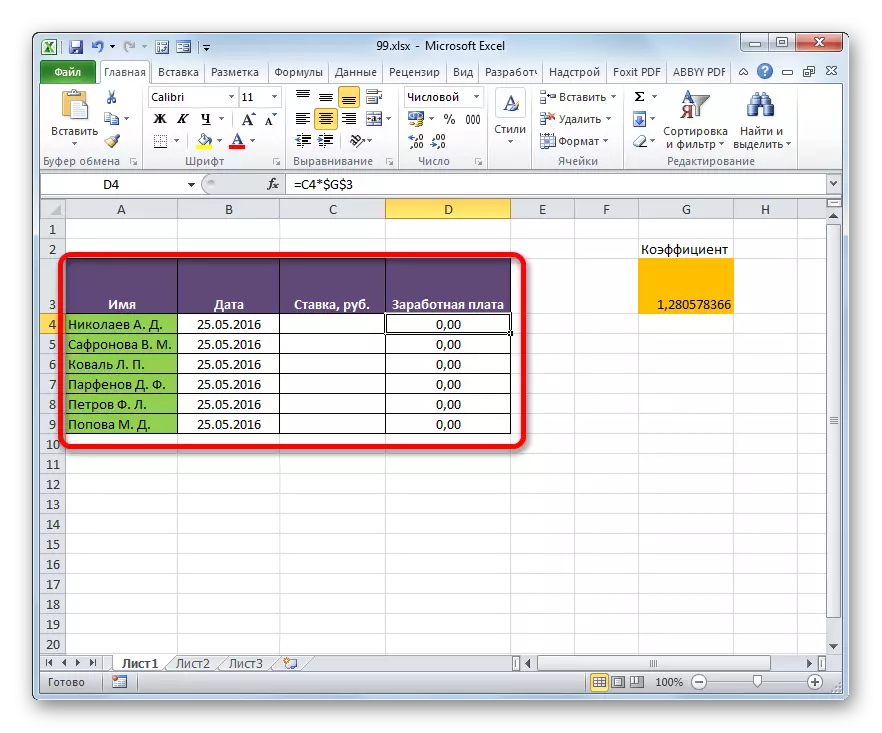
দ্বিতীয় শীটে একটি টেবিল পরিসীমা রয়েছে যা তাদের বেতন সহ কর্মীদের একটি তালিকা রয়েছে। উভয় ক্ষেত্রে কর্মীদের তালিকা এক ক্রম উপস্থাপন করা হয়।
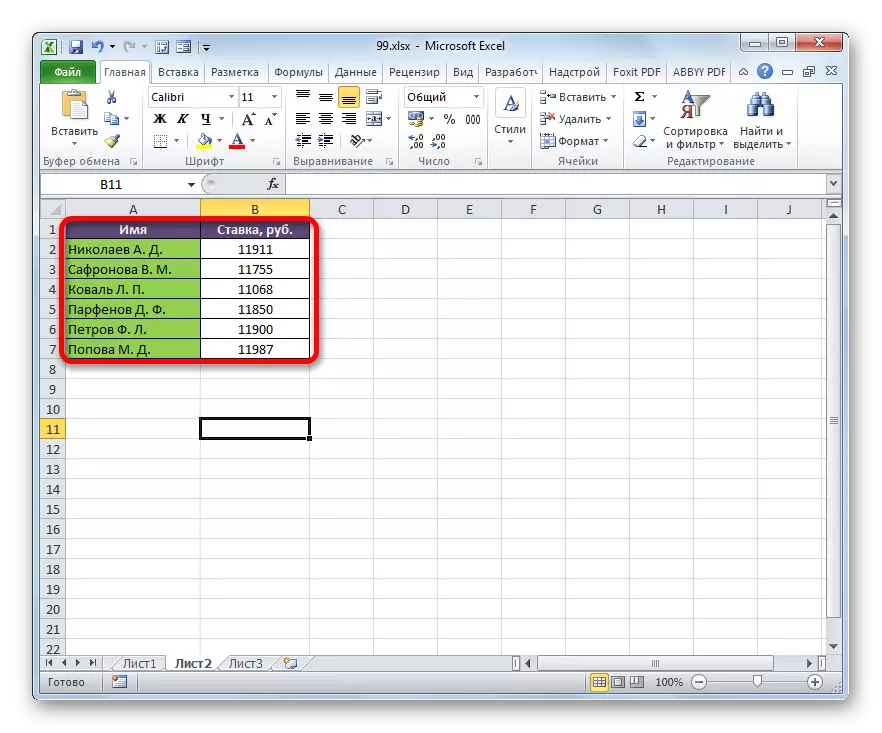
দ্বিতীয় শীট থেকে বিটগুলিতে সেই ডেটাটি প্রথমে সংশ্লিষ্ট কোষে আঁকতে হবে।
- প্রথম শীটে, আমরা "বিট" কলামের প্রথম কোষ বরাদ্দ করেছি। আমরা এটি সাইন ইন "="। পরবর্তীতে, "শীট 2" লেবেলে ক্লিক করুন, যা স্ট্যাটাস বারের উপর এক্সেল ইন্টারফেসের বাম অংশে স্থাপন করা হয়।
- নথির দ্বিতীয় এলাকায় একটি আন্দোলন আছে। "বিট" কলামে প্রথম কোষে ক্লিক করুন। তারপরে কোষের মধ্যে ডেটাটি প্রবেশ করতে কীবোর্ডে এন্টার বোতামটিতে ক্লিক করুন যেখানে "সমান" চিহ্নটি পূর্বে ইনস্টল করা হয়েছিল।
- তারপর প্রথম শীট একটি স্বয়ংক্রিয় রূপান্তর আছে। আমরা দেখতে পাচ্ছি, দ্বিতীয় টেবিলের প্রথম কর্মচারীর মূল্যটি সংশ্লিষ্ট কোষে টানা হয়। একটি বাজি ধারণকারী একটি কোষে কার্সারটি ইনস্টল করে আমরা দেখি যে স্বাভাবিক সূত্রটি পর্দায় ডেটা প্রদর্শন করতে ব্যবহৃত হয়। কিন্তু কোষের কোঅর্ডিনেটের সামনে, যেখানে ডেটা আউটপুট থেকে, একটি অভিব্যক্তি "তালিকা ২!", যা তারা অবস্থিত নথির ক্ষেত্রের নাম নির্দেশ করে। আমাদের ক্ষেত্রে সাধারণ সূত্রটি এইরকম দেখাচ্ছে:
= তালিকা 2! B2
- এখন আপনি এন্টারপ্রাইজের অন্যান্য সমস্ত কর্মচারীদের হার সম্পর্কে তথ্য স্থানান্তর করতে হবে। অবশ্যই, এটি একইভাবে করা যেতে পারে যে আমরা প্রথম কর্মচারীর জন্য কাজটি পূরণ করেছি, কিন্তু বিবেচনা করে যে উভয় কর্মচারী তালিকা একই ক্রমে অবস্থিত, কাজটি উল্লেখযোগ্যভাবে সরলীকৃত এবং তার সিদ্ধান্তের দ্বারা ত্বরান্বিত করা যেতে পারে। এইটি নীচের পরিসরে সূত্রটি অনুলিপি করে কেবল এই দ্বারা করা যেতে পারে। এক্সেলের রেফারেন্সগুলি যদি আপেক্ষিক হয়, তখন তাদের মূল্যগুলি অনুলিপি করার সময়, মানগুলি স্থানান্তরিত হয় যা আমাদের প্রয়োজন হয়। কপি পদ্ধতি নিজেই একটি ভর্তি চিহ্নিতকারী ব্যবহার করে তৈরি করা যেতে পারে।
সুতরাং, আমরা কার্সারটি সূত্রের সাথে উপাদানটির নীচের ডান দিকের দিকে রাখি। তারপরে, কার্সারটি কালো ক্রস আকারে ভর্তি মার্কারে রূপান্তর করতে হবে। আমরা বাম মাউস বোতামের ক্ল্যাম্প সঞ্চালন করি এবং কলামের সংখ্যা থেকে কার্সারটি টান করি।
- একটি শীট 2 এর অনুরূপ কলামের সমস্ত ডেটা একটি শীটে একটি টেবিলে টেনে নেওয়া হয়েছিল। যখন একটি শীট 2 এ ডেটা পরিবর্তিত হয়, তখন তারা স্বয়ংক্রিয়ভাবে প্রথমে পরিবর্তন হবে।
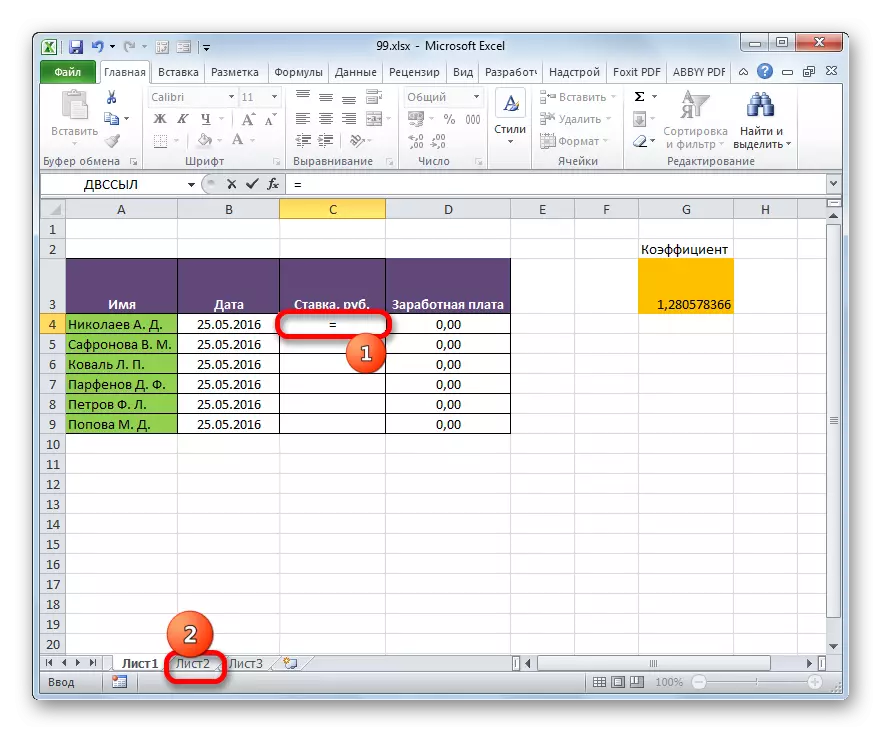
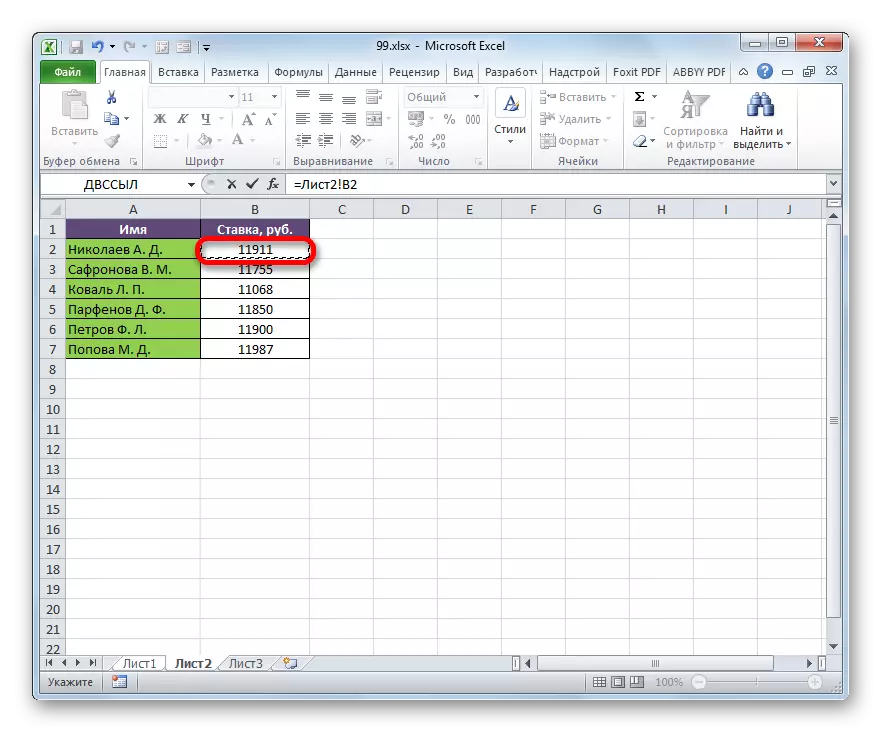
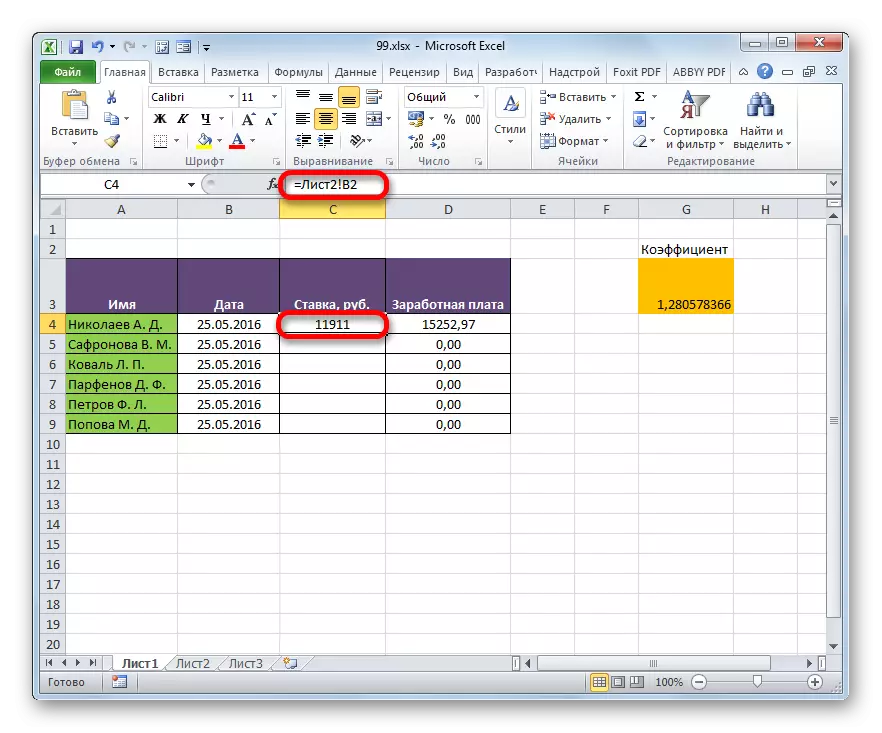
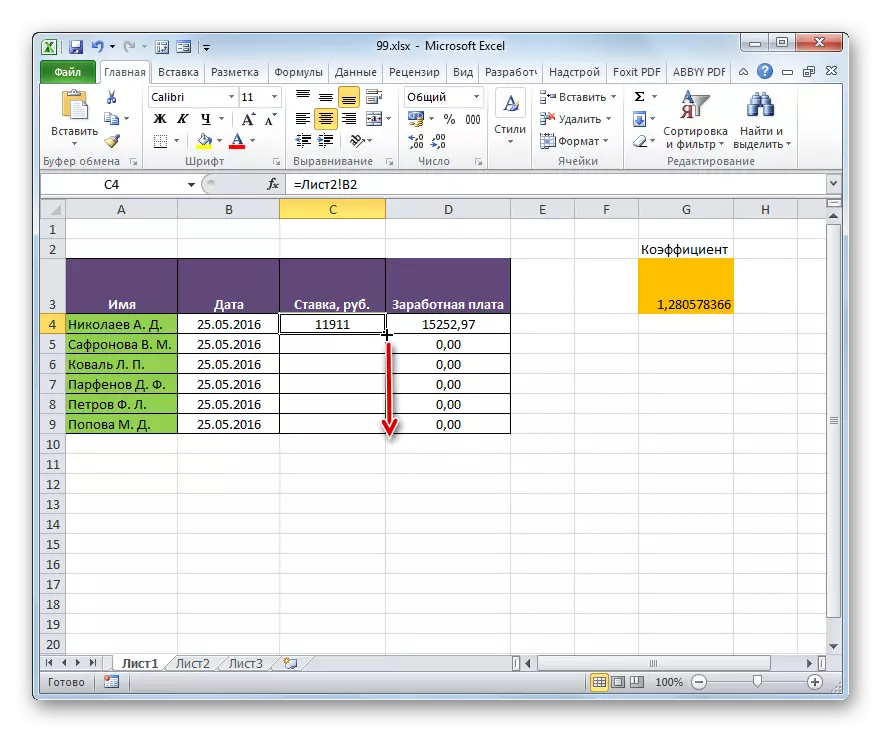
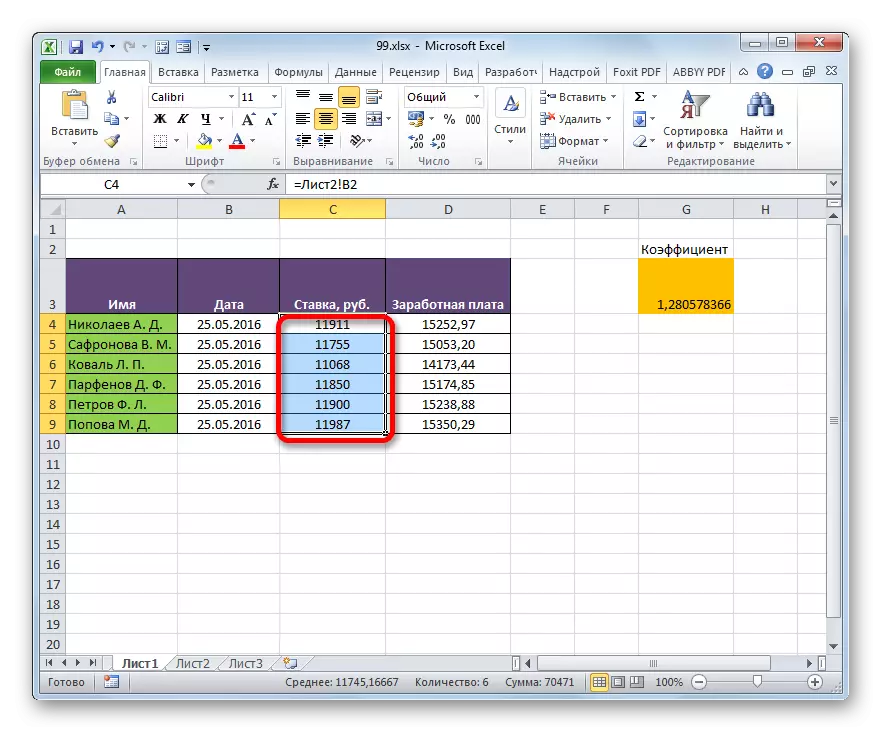
পদ্ধতি 2: অপারেটর সূচকগুলির ব্লুন্ডারিং ব্যবহার করে - অনুসন্ধান
কিন্তু টেবিলের অ্যারেগুলিতে কর্মচারীদের তালিকা একই আদেশে অবস্থিত না হলে কী করবেন? এই ক্ষেত্রে, আগে উল্লেখ করা হয়েছে, বিকল্পগুলির মধ্যে একটি হল ম্যানুয়ালি থাকা উচিত এমন প্রতিটি কোষগুলির মধ্যে সম্পর্কটি ইনস্টল করা। কিন্তু এটি ছোট টেবিল ছাড়া উপযুক্ত। বৃহদায়তন রেঞ্জের জন্য, এই বিকল্পটি সর্বোত্তমভাবে বাস্তবায়নে অনেক সময় লাগবে এবং সবচেয়ে খারাপ - অনুশীলনে এটি সাধারণত অবাস্তববাদী হবে। কিন্তু এই সমস্যাটি অপারেটর সূচকগুলির একটি গুচ্ছ ব্যবহার করে সমাধান করা যেতে পারে - অনুসন্ধান। আসুন দেখি যে এই কথোপকথনটি পূর্ববর্তী পদ্ধতিতে কথোপকথনের মধ্যে ডেটাটি টেনে আনতে কীভাবে এটি করা যেতে পারে।
- আমরা "বিট" কলামের প্রথম উপাদানটি হাইলাইট করি। "ফাংশনটি সন্নিবেশ করান" আইকনে ক্লিক করে ফাংশন উইজার্ডে যান।
- "লিঙ্ক এবং অ্যারে" গ্রুপের ফাংশনের উইজার্ডে আমরা "সূচক" নামটি খুঁজে বের করি এবং বরাদ্দ করি।
- এই অপারেটরের দুটি ফর্ম রয়েছে: অ্যারে এবং রেফারেন্সের সাথে কাজ করার জন্য একটি ফর্ম। আমাদের ক্ষেত্রে, প্রথম বিকল্পটি প্রয়োজন, তাই পরবর্তী ফর্ম নির্বাচন উইন্ডোতে এটি নির্বাচন করুন, এটি নির্বাচন করুন এবং "ঠিক আছে" বোতামে ক্লিক করুন।
- অপারেটর এর আর্গুমেন্ট সূচক চলমান শুরু। নির্দিষ্ট ফাংশনের কাজটি নির্দিষ্ট সংখ্যায় লাইনের মধ্যে নির্বাচিত পরিসরে অবস্থিত মানটির আউটপুট। সাধারণ সূত্র অপারেটর সূচক যেমন:
= সূচক (অ্যারে; NUMBER_NAME; [NUMBER_STOLBITS])
"অ্যারে" একটি যুক্তি যা পরিসরের পরিসীমা ধারণ করে যা থেকে আমরা নির্দিষ্ট সারিটির সংখ্যা দ্বারা তথ্য বের করব।
"সারি নম্বর" একটি যুক্তি যা এই লাইনের সংখ্যা। এটি জানা গুরুত্বপূর্ণ যে লাইন নম্বরটি সম্পূর্ণ নথির সাথে সম্পর্কিত নয়, বরং বরাদ্দকৃত অ্যারের সাথে সম্পর্কিত নয়।
"কলামের সংখ্যা" একটি যুক্তি যা ঐচ্ছিক। বিশেষ করে আমাদের টাস্ক সমাধানের জন্য, আমরা এটি ব্যবহার করব না, তাই এটি আলাদাভাবে বর্ণনা করার জন্য এটি প্রয়োজনীয় নয়।
আমরা কার্সারটিকে "অ্যারে" মাঠে রাখি। তারপরে, শীট ২ এ যান এবং বাম মাউস বোতামটি ধরে রাখুন, "হার" কলামের সমগ্র সামগ্রী নির্বাচন করুন।
- Coordinates অপারেটর এর উইন্ডোতে প্রদর্শিত হয়, আমরা কার্সারটি "সারি নম্বর" ক্ষেত্রটিতে রাখি। আমরা অনুসন্ধান অপারেটর ব্যবহার করে এই যুক্তি প্রত্যাহার করা হবে। অতএব, ফাংশন স্ট্রিংয়ের বামে অবস্থিত একটি ত্রিভুজটিতে ক্লিক করুন। নতুন ব্যবহৃত অপারেটরদের একটি তালিকা খোলে। যদি আপনি তাদের মধ্যে "অনুসন্ধান সংস্থা" নামটি খুঁজে পান তবে আপনি এটিতে ক্লিক করতে পারেন। বিপরীত ক্ষেত্রে, তালিকার সর্বশেষ বিন্দুতে ক্লিক করুন - "অন্যান্য ফাংশন ..."।
- স্ট্যান্ডার্ড উইন্ডো উইজার্ড উইন্ডো শুরু হয়। একই গ্রুপে "লিঙ্ক এবং অ্যারে" এ যান। তালিকায় এই সময়, আইটেমটি "অনুসন্ধান সংস্থা" নির্বাচন করুন। "ঠিক আছে" বোতামে একটি ক্লিক করুন।
- অনুসন্ধান অপারেটরের আর্গুমেন্টগুলির আর্গুমেন্টগুলির অ্যাক্টিভেশন সঞ্চালিত হয়। নির্দিষ্ট ফাংশনটি তার নামের দ্বারা একটি নির্দিষ্ট অ্যারে মান নম্বরটি আউটপুট করার জন্য ডিজাইন করা হয়েছে। এটি এই বৈশিষ্ট্যটির জন্য ধন্যবাদ যে আমরা ফাংশন ফাংশনের জন্য একটি নির্দিষ্ট মানটির একটি স্ট্রিংয়ের সংখ্যা গণনা করি। অনুসন্ধান বোর্ডের সিনট্যাক্স উপস্থাপন করা হয়:
= অনুসন্ধান বোর্ড (Search_Name; দেখিং__Nassive; [TRIP_STATION])
"পছন্দসই" একটি যুক্তি যা তৃতীয় পক্ষের পরিসরের সেলের নাম বা ঠিকানা ধারণ করে যা এটি অবস্থিত। এটি লক্ষ্য পরিসীমা এই নামের অবস্থান এবং গণনা করা উচিত। আমাদের ক্ষেত্রে, প্রথম যুক্তিটির ভূমিকা একটি শীট 1 এ কোষের রেফারেন্স করা হবে, যার মধ্যে কর্মচারীরা অবস্থিত।
"মিলিত অ্যারে" একটি যুক্তি, যা একটি অ্যারের একটি রেফারেন্স, যা তার অবস্থান নির্ধারণের জন্য নির্দিষ্ট মান অনুসন্ধানের জন্য অনুসন্ধান করে। আমরা একটি শীট 2 এর "নাম" কলামের ঠিকানা কার্যকর করতে এই ভূমিকা থাকবে।
"তুলনা করার ধরন" - ঐচ্ছিক একটি যুক্তি, কিন্তু পূর্ববর্তী অপারেটরের বিপরীতে, এই ঐচ্ছিক যুক্তি প্রয়োজন হবে। এটি নির্দেশ করে যে অপারেটরের সাথে মেলে কিভাবে একটি অ্যারের সাথে পছন্দসই মান। এই যুক্তি তিনটি মান এক থাকতে পারে: -1; 0; 1. বিরক্তিকর অ্যারের জন্য, বিকল্পটি "0" নির্বাচন করুন। এই বিকল্পটি আমাদের ক্ষেত্রে জন্য উপযুক্ত।
সুতরাং, যুক্তি উইন্ডো ক্ষেত্র পূরণ করতে এগিয়ে যান। আমরা ক্ষেত্র "Fogular মান" কার্সার রাখুন, একটি চাদর 1 প্রথম সেল "নাম" কলাম এ ক্লিক করুন।
- কোঅর্ডিনেটগুলি প্রদর্শিত হওয়ার পরে, কার্সারটিকে "তালিকাভুক্ত" ক্ষেত্রটিতে সেট করুন এবং "শীট 2" লেবেলে যান, যা স্ট্যাটাস বারের উপরে এক্সেল উইন্ডোর নীচে অবস্থিত। ক্লেমেন্ট বাম মাউস বোতাম এবং "নাম" কলামের সমস্ত ঘর কার্সারটি হাইলাইট করুন।
- তাদের কোঅর্ডিনেটসগুলি "তালিকাভুক্ত" ক্ষেত্রটিতে প্রদর্শিত হয়, "ম্যাপিং টাইপ" ক্ষেত্রটিতে যান এবং কীবোর্ড থেকে "0" নম্বরটি সেট করুন। এর পর, আমরা আবার ক্ষেত্র "এরে মাধ্যমে দেখার জন্যে" তে ফিরে যান। আসলে আমরা সূত্রটি অনুলিপি করতে পারব, যেমনটি আমরা পূর্ববর্তী পদ্ধতিতে করেছি। ঠিকানা একটি শিথিল হবে, কিন্তু এখানে অ্যারের সমন্বয় আমরা নিরাপদ করতে হবে দেখেছি। তিনি স্থানান্তর করা উচিত নয়। আমরা কার্সারের সাথে সমন্বয়গুলি তুলে ধরুন এবং F4 ফাংশন কীতে ক্লিক করুন। আপনি দেখতে পারেন, কোঅর্ডিনেটসের আগে ডলার চিহ্নটি উপস্থিত হয়েছিল, যার অর্থ আপেক্ষিক থেকে রেফারেন্সটি পরম রূপান্তরিত হয়। তারপর "ঠিক আছে" বোতামে ক্লিক করুন।
- ফলাফলটি "বিট" কলামের প্রথম কোষে প্রদর্শিত হয়। কিন্তু অনুলিপি করার আগে, আমাদের অন্য এলাকাটি ঠিক করতে হবে, যেমন প্রথম যুক্তি ফাংশন সূচক। এটি করার জন্য, কলাম উপাদানটি নির্বাচন করুন, যার মধ্যে একটি সূত্র রয়েছে এবং সূত্র স্ট্রিংটিতে চলে যায়। অপারেটর সূচক (বি 2: B7) এর প্রথম যুক্তি বরাদ্দ করুন এবং F4 বোতামে ক্লিক করুন। আপনি দেখতে পারেন, নির্বাচিত কোঅর্ডিনেটগুলির কাছে ডলার চিহ্নটি উপস্থিত হয়েছিল। কী লিখুন ক্লিক করুন। সাধারণভাবে, সূত্রটি নিম্নোক্ত ফর্মটি গ্রহণ করেছে:
= Indix (Sheet2! $ B $ 2: $ B $ 7; অনুসন্ধান বোর্ড (শীট 1! A4; তালিকা 2! $ A $ 2: $ A $ 7; 0))
- এখন আপনি একটি ভর্তি মার্কার ব্যবহার অনুলিপি করতে পারবেন। আমরা একই ভাবে আমরা আগেই বলেছি, এবং ট্যাবুলার পরিসীমা শেষে প্রসারিত এটা কল করুন।
- যেহেতু আপনি দেখতে পারেন যে, আসলে দুই সংশ্লিষ্ট সারণিতে স্ট্রিং অর্ডার না কাকতালীয়ভাবে, তা সত্ত্বেও, সব মান শ্রমিকদের নাম অনুযায়ী tightened হয় না সত্ত্বেও। এই অপারেটার সূচক অনুসন্ধান সমন্বয় ব্যবহারের ধন্যবাদ অর্জন করেন।
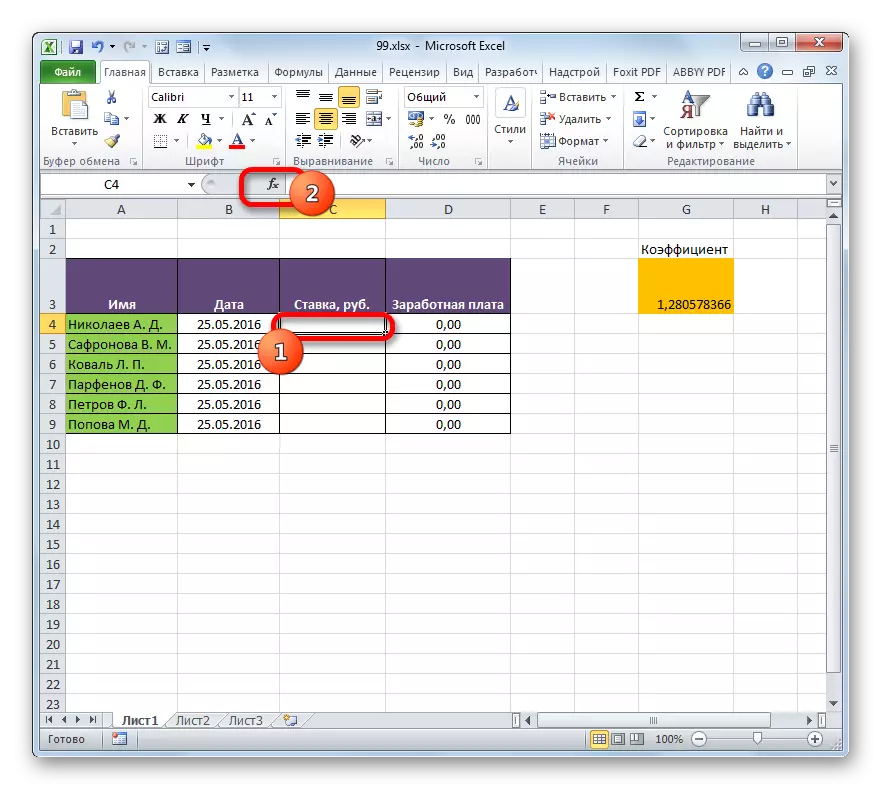
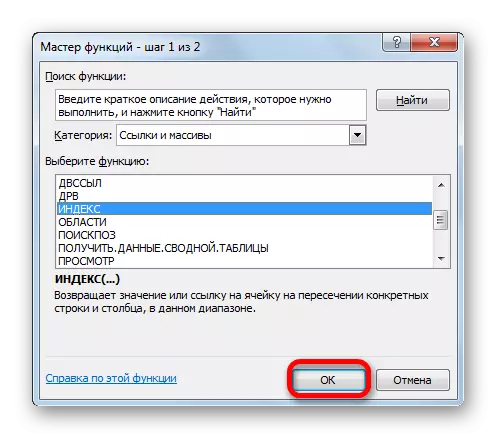
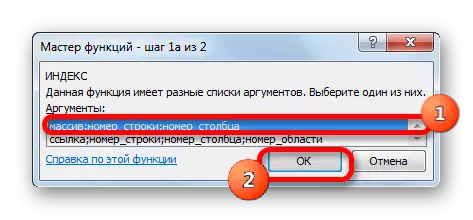
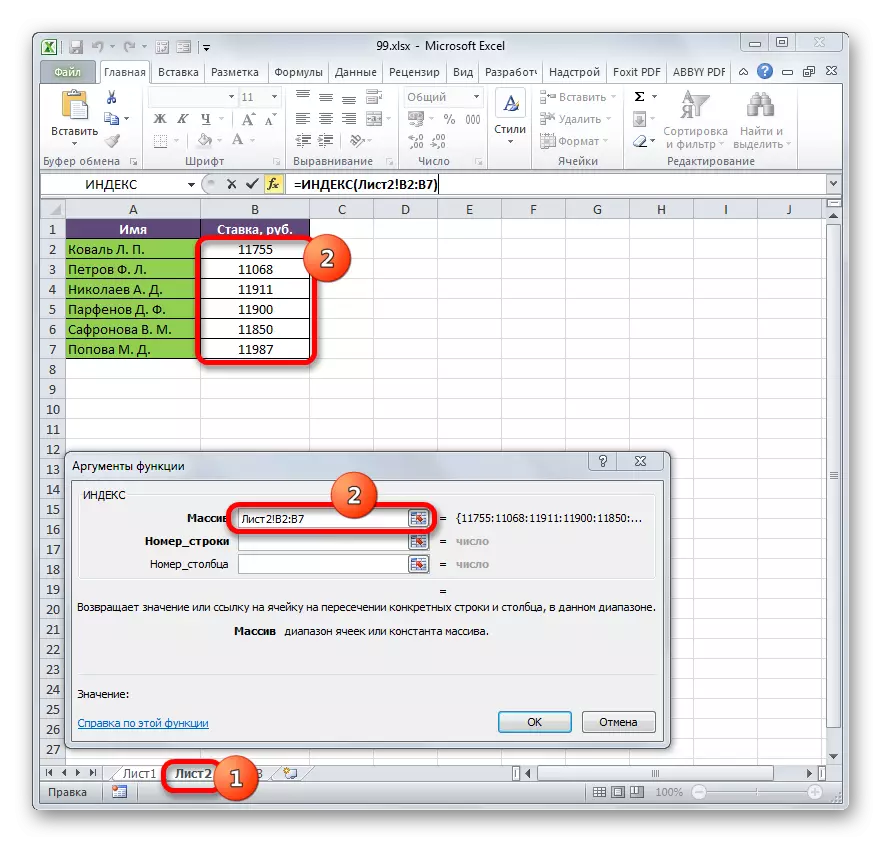
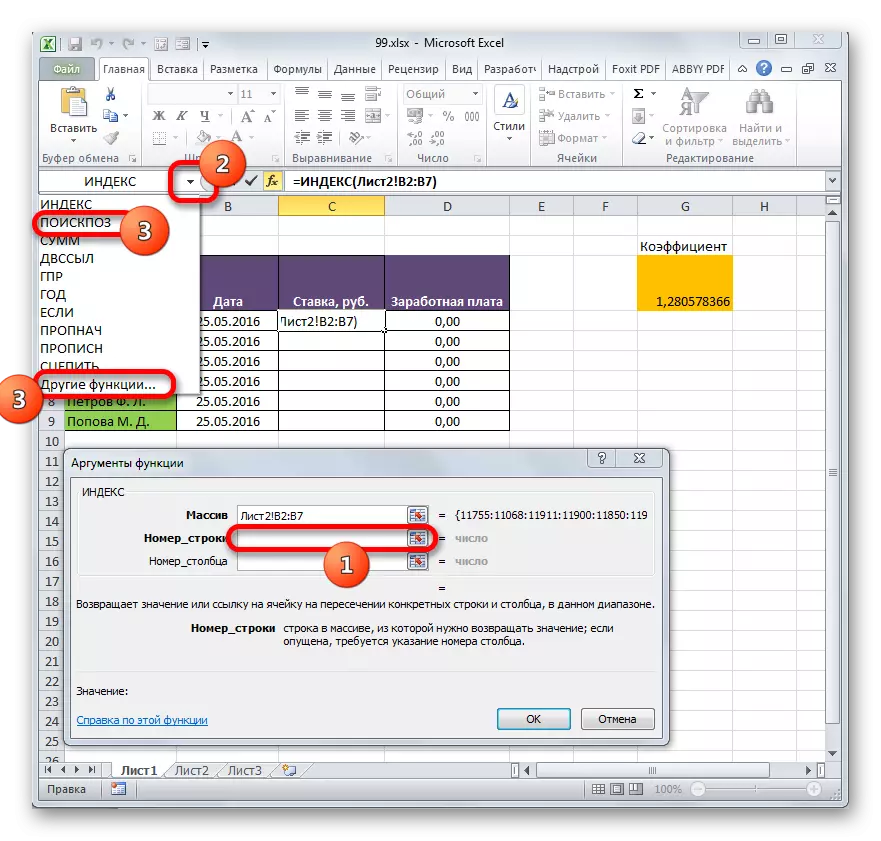
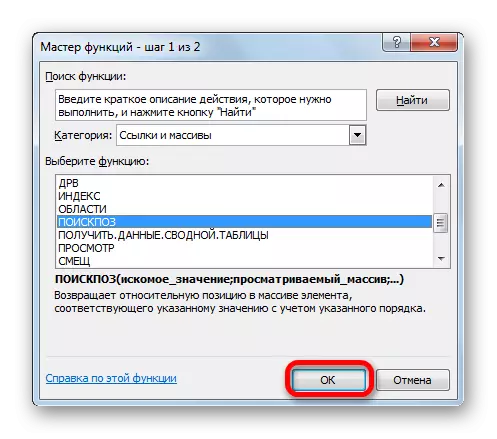
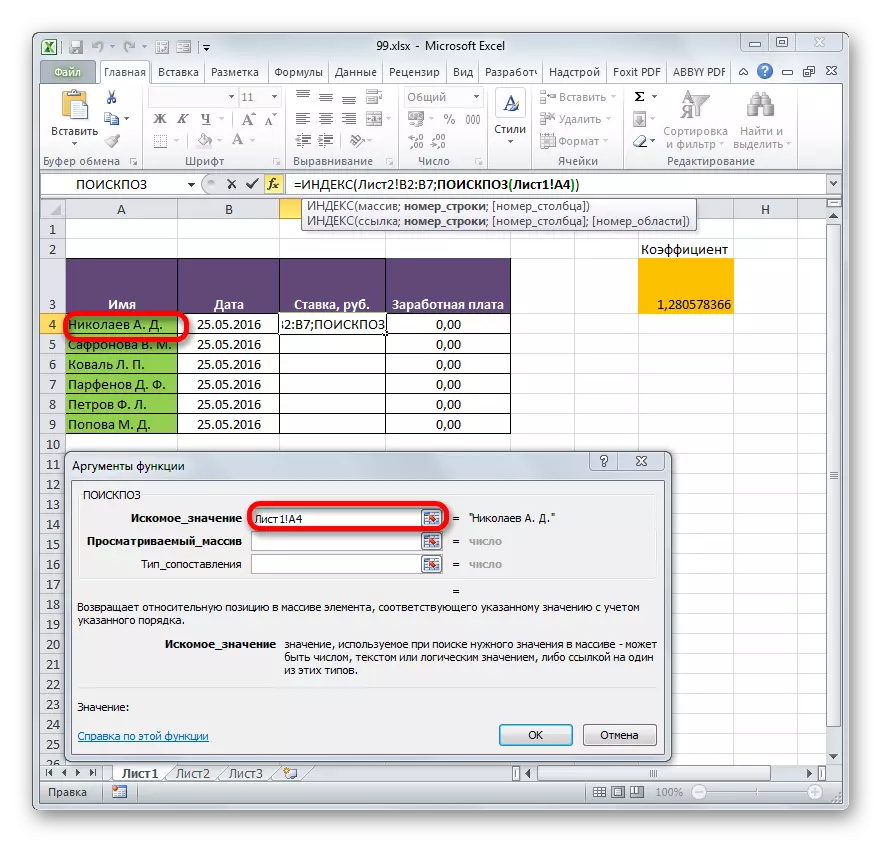
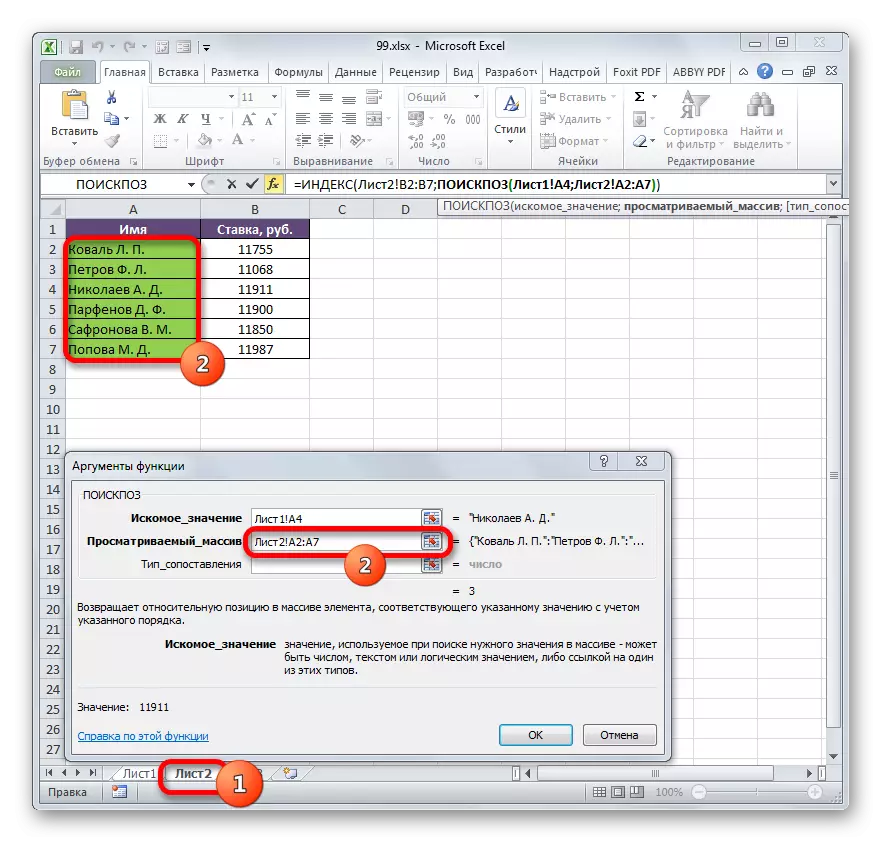
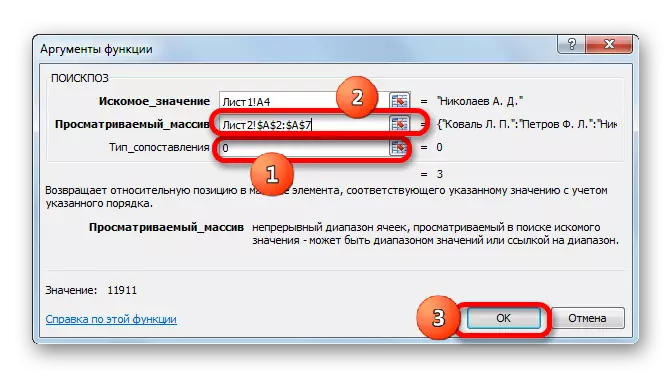
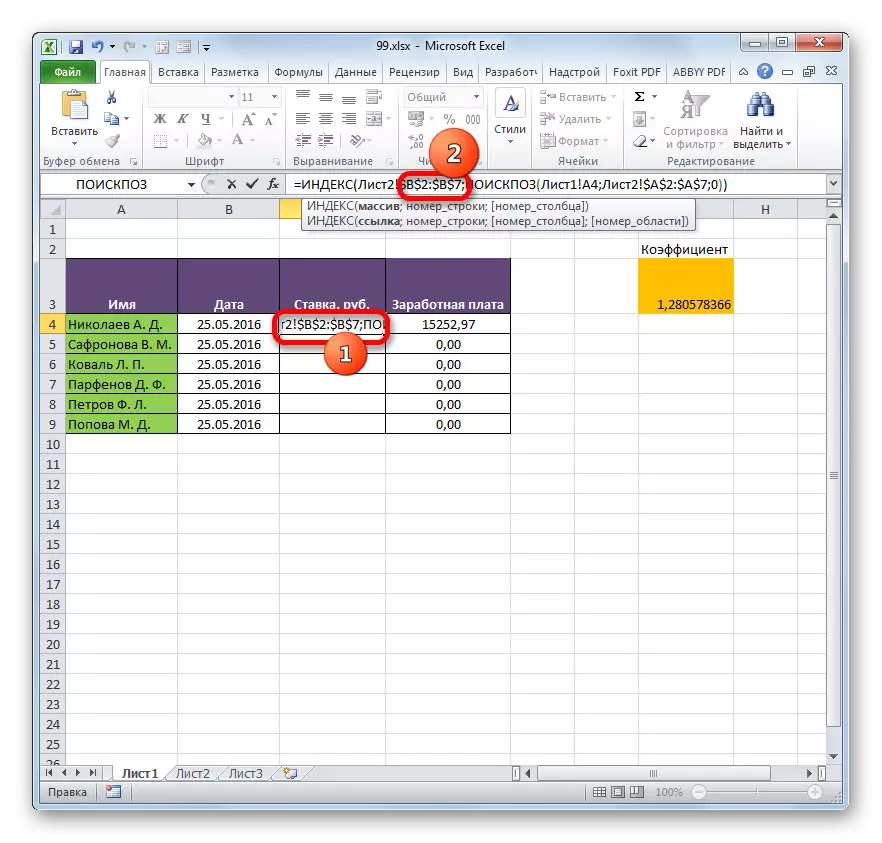
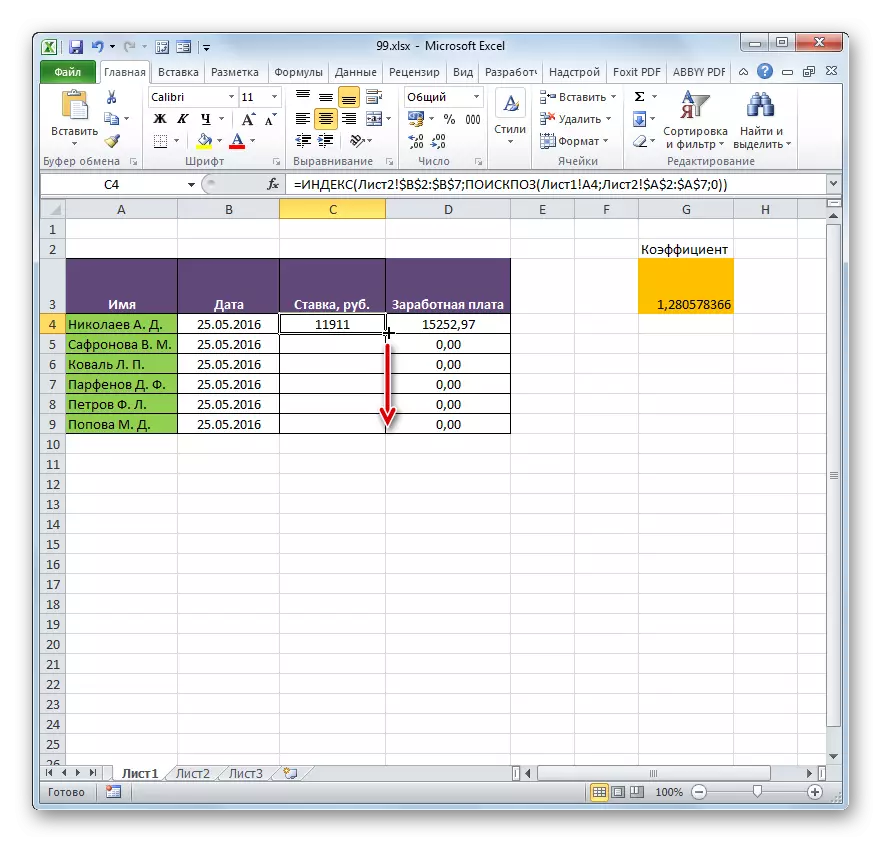
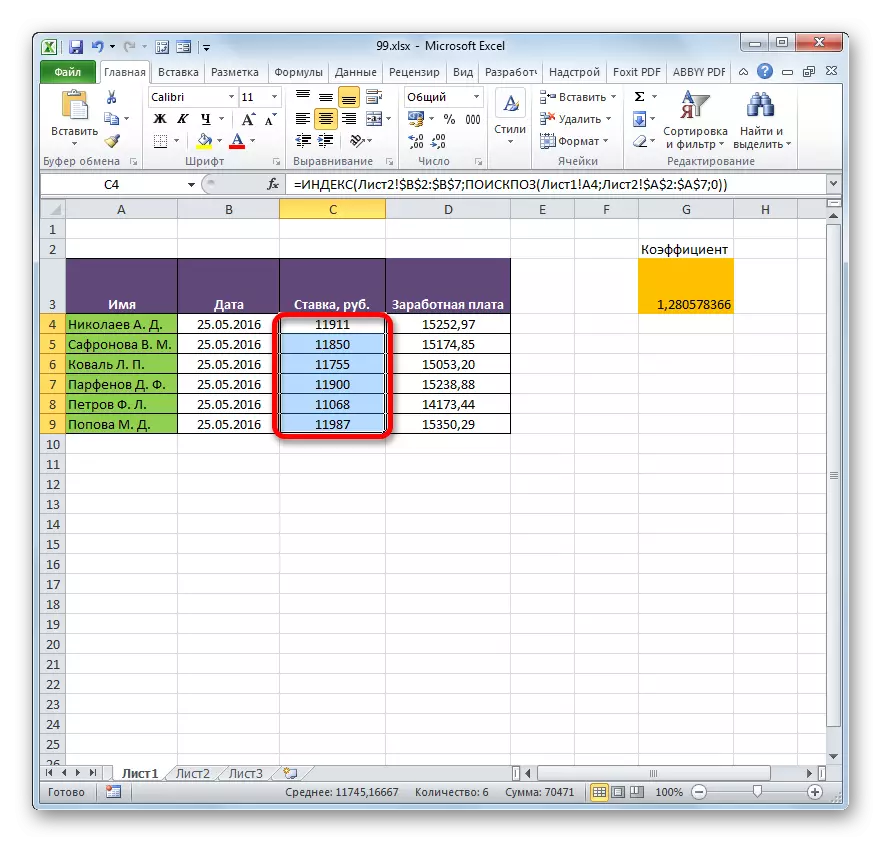
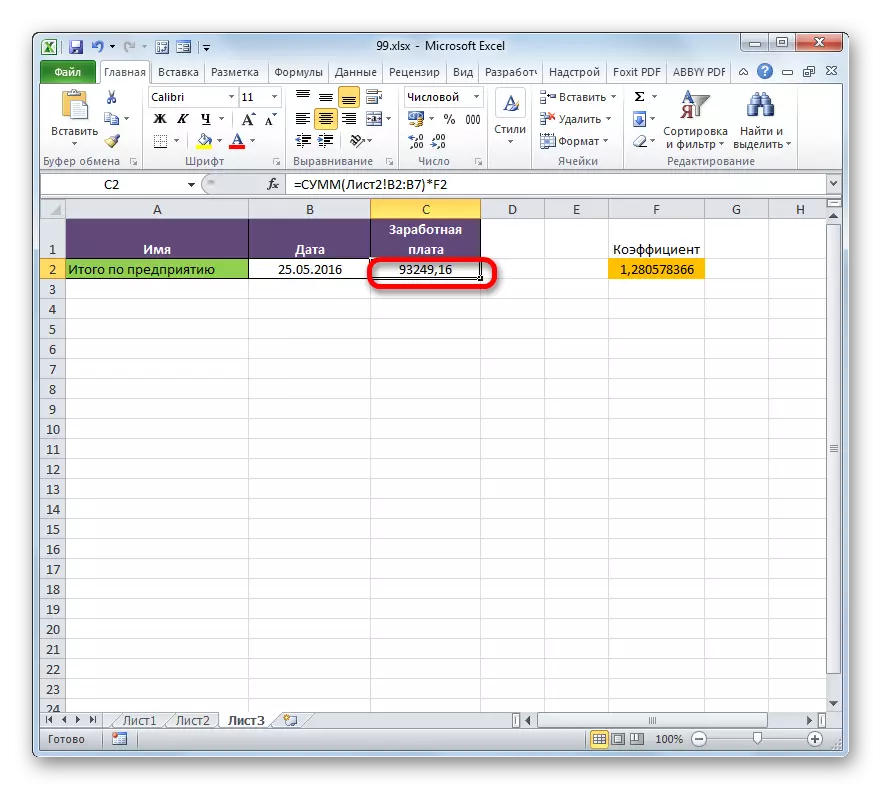
পদ্ধতি 4: বিশেষ ঢোকান
Excel এ টাই টেবিল অ্যারে একটি বিশেষ সন্নিবেশ ব্যবহার করা যেতে পারে।
- মান নির্বাচন করুন যে, আপনি অন্য টেবিলে "আঁট করা" করতে চান। আমাদের ক্ষেত্রে, এই ডান মাউস বাটন সঙ্গে ডেডিকেটেড টুকরা উপর একটি চাদর 2. ক্লিক করুন "বাজি" কলামে পরিসর। তালিকা খুলে গেল সেখানে "কপি করো" আইটেম নির্বাচন করুন। একটি বিকল্প সমন্বয় জন্য Ctrl + সি কী সমন্বয়। এর পর, আমরা শীট 1 থেকে সরানো।
- বই আপনি প্রয়োজন এলাকা সরানো হচ্ছে কোষের যা মান tightened করা প্রয়োজন হবে বরাদ্দ। আমাদের ক্ষেত্রে, এই "বিড" কলামে হয়। ডান মাউস বাটন সঙ্গে ডেডিকেটেড টুকরা উপর ক্লিক করুন। "পরামিতি সন্নিবেশ" টুলবারে প্রসঙ্গ মেনু ইন, "কমিউনিকেশন সন্নিবেশ" আইকনের উপর ক্লিক করুন।
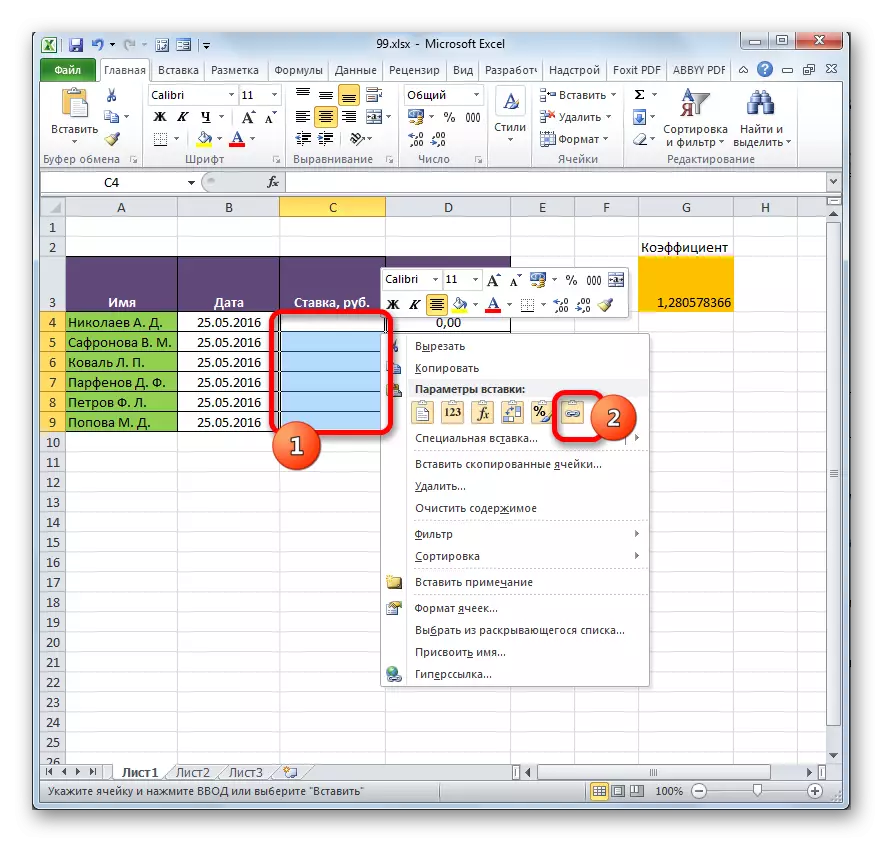
এছাড়া একটি বিকল্প। তিনি, উপায় দ্বারা, এক্সেল এর পুরোনো সংস্করণগুলি কেবল একটি। প্রসঙ্গ মেনু, আমরা "বিশেষ ঢোকান" আইটেম কার্সার আনা। অতিরিক্ত মেনু খুলে গেল সেখানে একই নামেই অবস্থান নির্বাচন করুন।
- এর পর, একটি বিশেষ সন্নিবেশ উইন্ডোতে খোলে। কক্ষের নিচের বাম দিকের কোণায় অবস্থিত "যোগাযোগ সন্নিবেশ" বাটনে ক্লিক করুন।
- যাই হোক না কেন বিকল্পটি নির্বাচন করুন, এক টেবিলে অ্যারে থেকে মান অন্য ঢোকানো করা হবে না। যখন উৎস ডাটা পরিবর্তন, তারা স্বয়ংক্রিয়ভাবে সন্নিবেশিত সীমার মধ্যে পরিবর্তন করতে হবে।
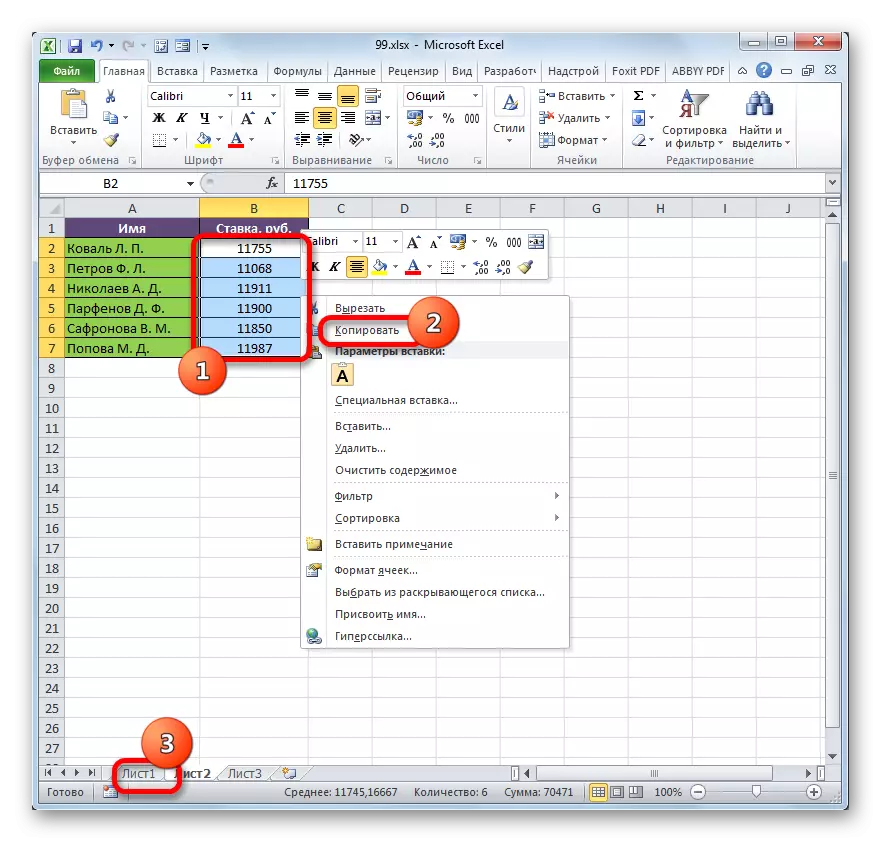
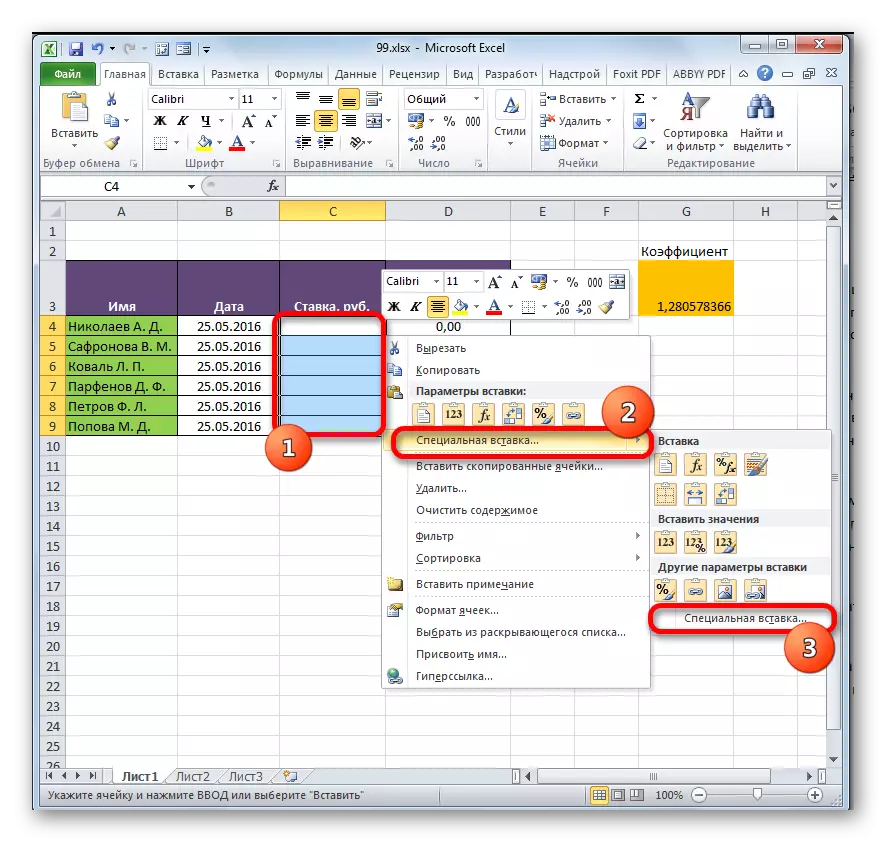
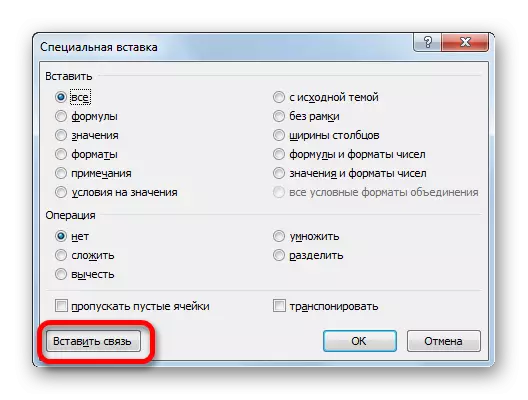
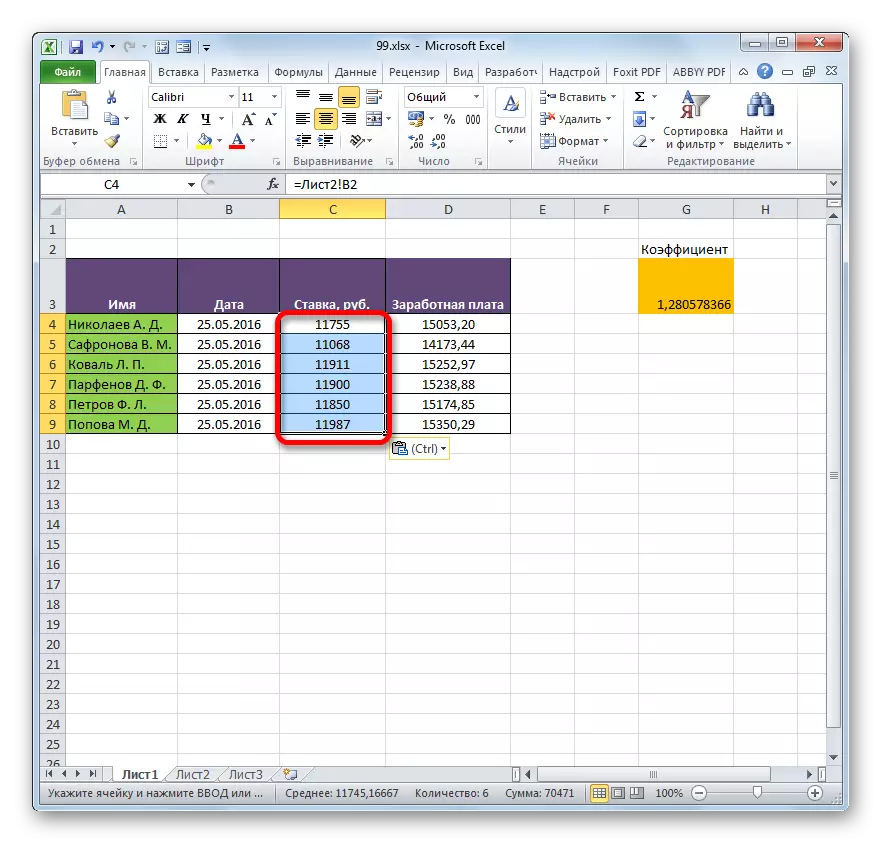
পাঠ: Excel এ বিশেষ সন্নিবেশ
পদ্ধতি 5: বিভিন্ন বই সারণির মধ্যে কমিউনিকেশন
উপরন্তু, আপনি বিভিন্ন বই টেবিল এলাকার মধ্যে একটি লিঙ্ক সাজাতে পারেন। এটি একটি বিশেষ সন্নিবেশ টুল ব্যবহার করে। পদক্ষেপ একেবারে যাদেরকে আমরা পূর্ববর্তী পদ্ধতিতে বিবেচনা অনুরূপ হতে ছাড়া সূত্র সময় পরিভ্রমন এক বইয়ের এলাকার মধ্যে থাকবে না হবে, কিন্তু ফাইলের মধ্যে। স্বাভাবিকভাবেই, সব সংশ্লিষ্ট বইগুলি খোলা হবে।
- অন্য বইতে স্থানান্তর করা ডাটা পরিসর নির্বাচন করুন। এটি ডান মাউস বোতামে ক্লিক করুন এবং খোলা মেনুতে "কপি" অবস্থানটি নির্বাচন করুন।
- তারপর আমরা এই বইটি সন্নিবেশ করা উচিত এমন বইটিতে যাই। পছন্দসই পরিসীমা নির্বাচন করুন। ডান মাউস বাটন ক্লিক করুন। "সেটিংস সন্নিবেশ করান" গোষ্ঠীতে প্রসঙ্গ মেনুতে "যোগাযোগ সন্নিবেশ করান" আইটেমটি নির্বাচন করুন।
- তারপরে, মান সন্নিবেশ করা হবে। উৎস বুকের ডেটা পরিবর্তন করার সময়, ওয়ার্কিং বইয়ের একটি টেবিল অ্যারে স্বয়ংক্রিয়ভাবে তাদের আঁকড়ে ধরবে। এবং উভয় বই খোলা আছে তা নিশ্চিত করার জন্য এটি প্রয়োজনীয় নয়। এটি একটি শুধুমাত্র ওয়ার্কবুক খুলতে যথেষ্ট, এবং এটি স্বয়ংক্রিয়ভাবে পরিবর্তিত হলে এটি একটি বন্ধ সম্পর্কিত ডকুমেন্ট থেকে ডেটা টেপা করবে।
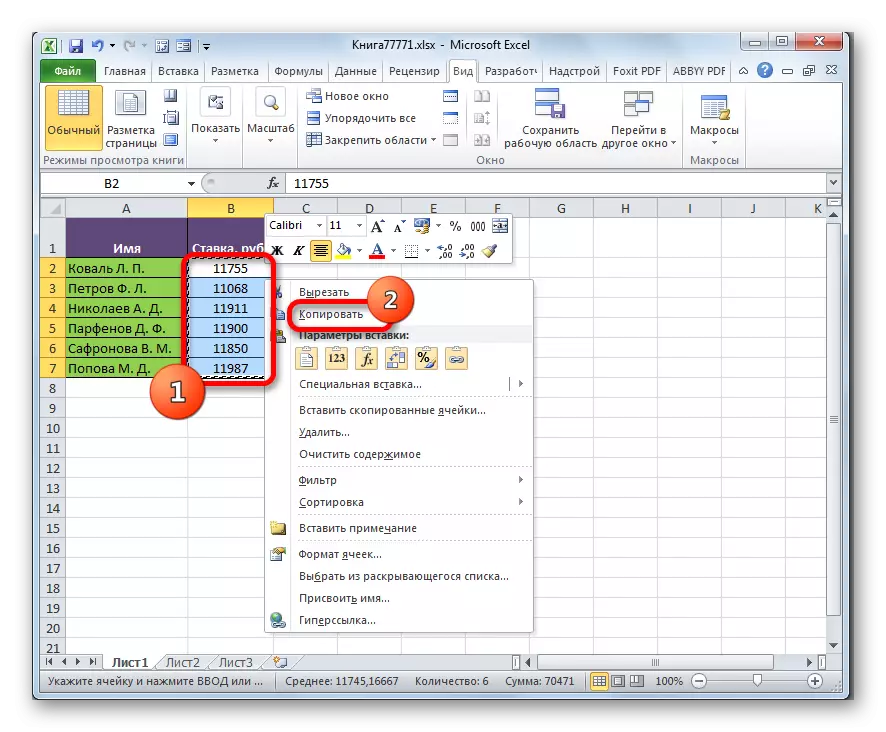
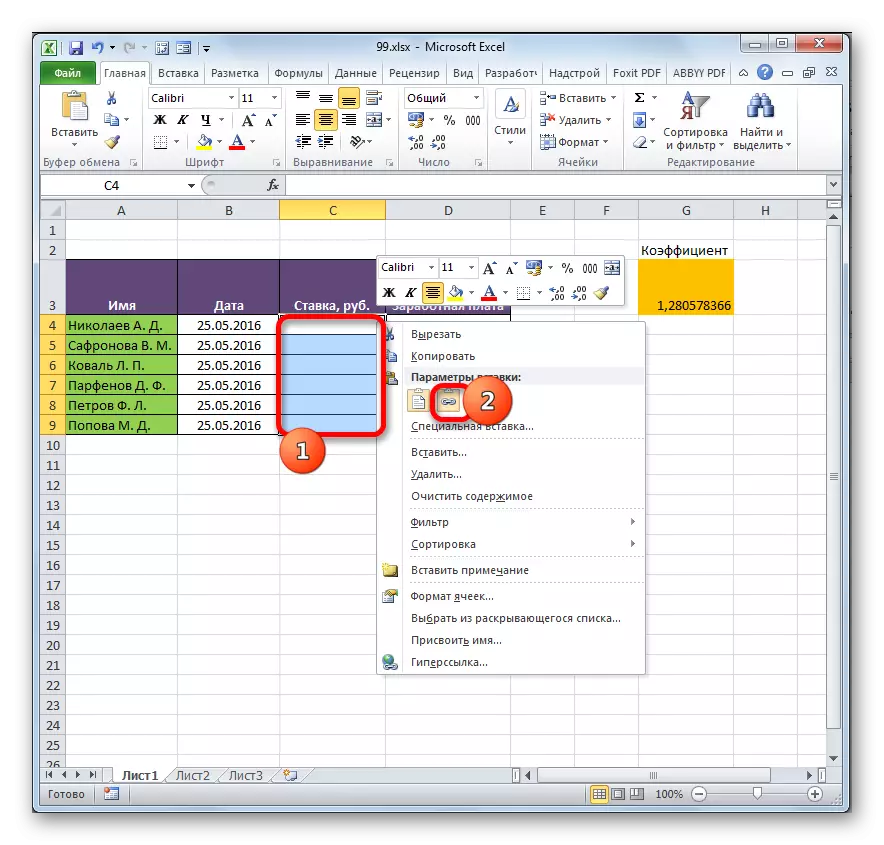
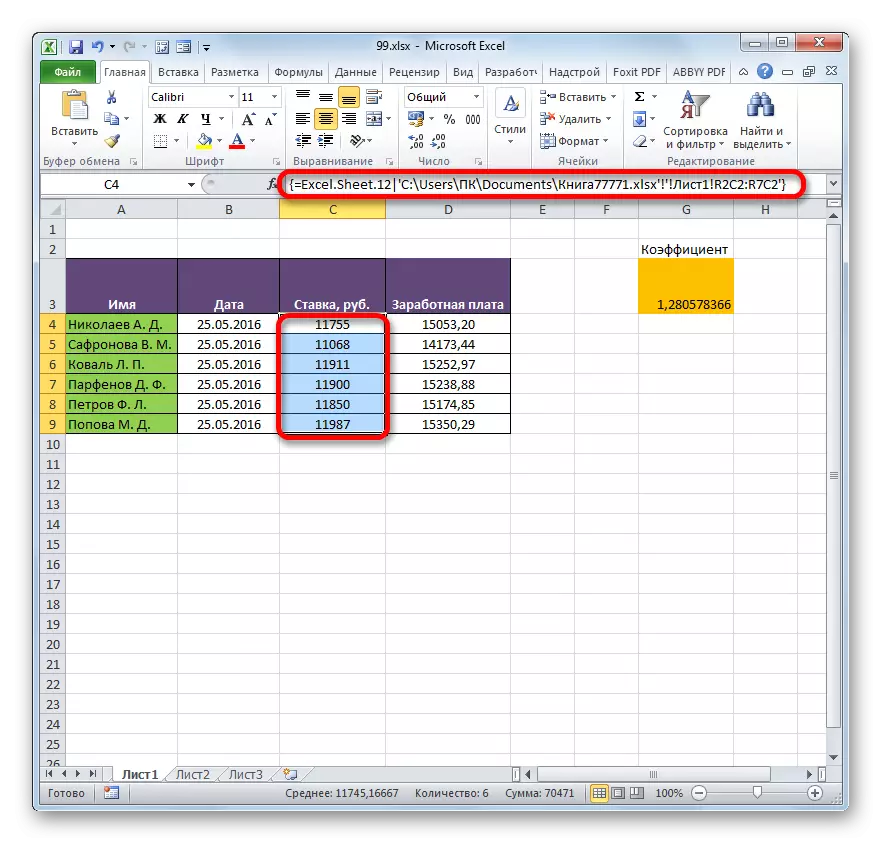
কিন্তু এটি উল্লেখ করা উচিত যে এই ক্ষেত্রে একটি অপরিবর্তিত অ্যারের আকারে ইনসেট তৈরি করা হবে। সন্নিবেশকৃত ডেটা সহ কোনও সেল পরিবর্তন করার চেষ্টা করার সময়, এটি করার অক্ষমতা সম্পর্কে একটি বার্তা জনবহুল করা হবে।
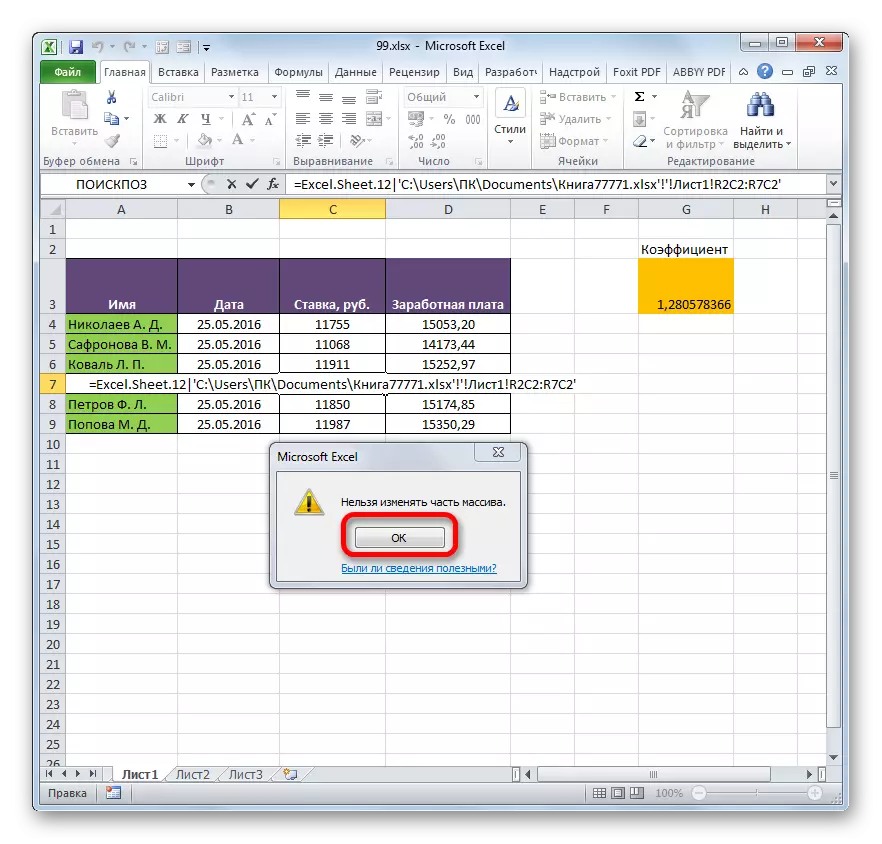
অন্য বইয়ের সাথে যুক্ত যেমন একটি অ্যারে পরিবর্তন শুধুমাত্র সংযোগ বিরতি করতে পারেন।
টেবিল মধ্যে শিরোনাম বিরতি
কখনও কখনও এটি টেবিল মধ্যে সংযোগ বিরতি প্রয়োজন হয়। যখন আপনি অন্য কোনও বই থেকে সন্নিবেশ করা একটি অ্যারে পরিবর্তন করতে চান এবং কেবল ব্যবহারকারীর অনিচ্ছা পরিবর্তন করতে চান এমন একটি কারণটি উপরে বর্ণিত হতে পারে যাতে একই টেবিলের ডেটা স্বয়ংক্রিয়ভাবে অন্যটি থেকে আপডেট হয়।পদ্ধতি 1: বইয়ের মধ্যে যোগাযোগ বিরতি
আসলে একটি অপারেশন সম্পাদন করে, সমস্ত কোষে বইয়ের মধ্যে সংযোগটি ভাঙ্গতে। এই ক্ষেত্রে, কোষের ডেটা থাকবে, তবে তারা ইতিমধ্যে স্ট্যাটিক আপডেট হওয়া মানগুলি নয় যা অন্যান্য নথির উপর নির্ভর করে না।
- বইটিতে অন্যান্য ফাইলের মানগুলি কঠোর করা হয়, ডেটা ট্যাবে যান। "সংযোগ" টুলবারে টেপে অবস্থিত "পরিবর্তন লিঙ্ক" আইকনে ক্লিক করুন। উল্লেখ্য যে বর্তমান বইটি যদি অন্যান্য ফাইলের সাথে সংযোগ থাকে না তবে এই বোতামটি নিষ্ক্রিয়।
- লিঙ্ক পরিবর্তন উইন্ডো চালু করা হয়। সম্পর্কিত বইগুলির তালিকা থেকে নির্বাচন করুন (যদি তাদের মধ্যে কয়েকটি থাকে) ফাইলটি আমরা সংযোগটি ভাঙ্গতে চাই। বোতামে ক্লিক করুন "সংযোগ বিরতি"।
- একটি তথ্য উইন্ডো খোলে, যা আরও কর্মের পরিণতি সম্পর্কে একটি সতর্কতা প্রদান করে। আপনি যদি নিশ্চিত হন যে আপনি যা করতে যাচ্ছেন তবে "ব্রেক যোগাযোগ" বাটনে ক্লিক করুন।
- এর পরে, বর্তমান নথিতে নির্দিষ্ট ফাইলের সমস্ত রেফারেন্স স্ট্যাটিক মানগুলির সাথে প্রতিস্থাপিত হবে।
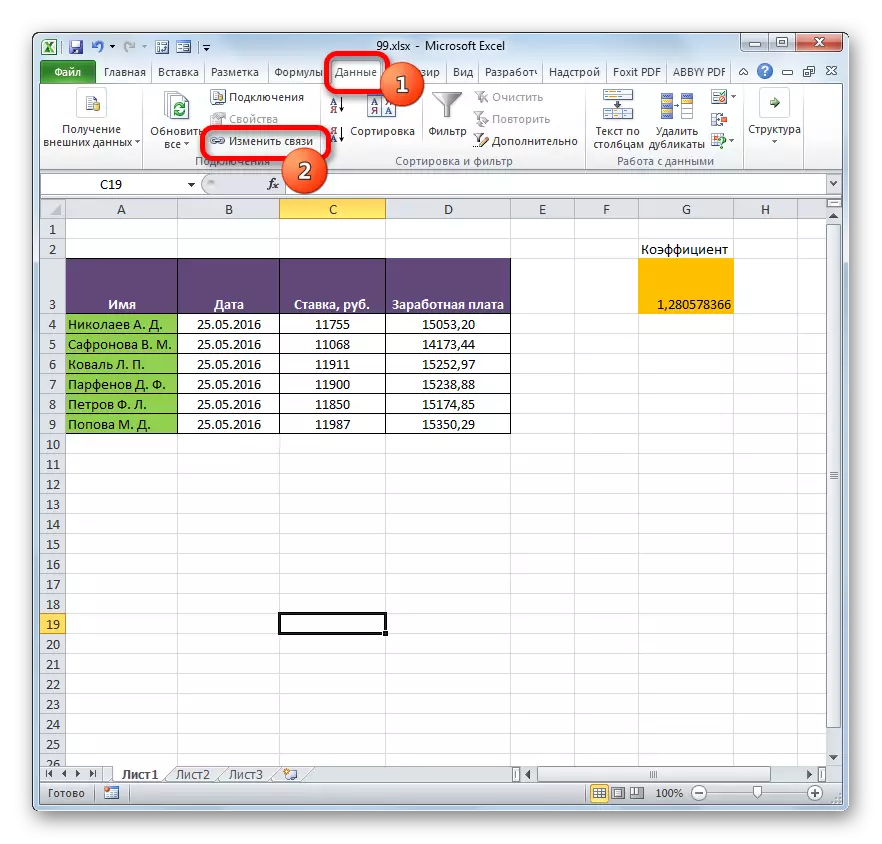
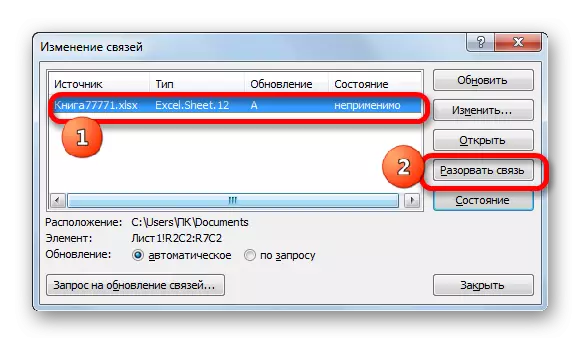

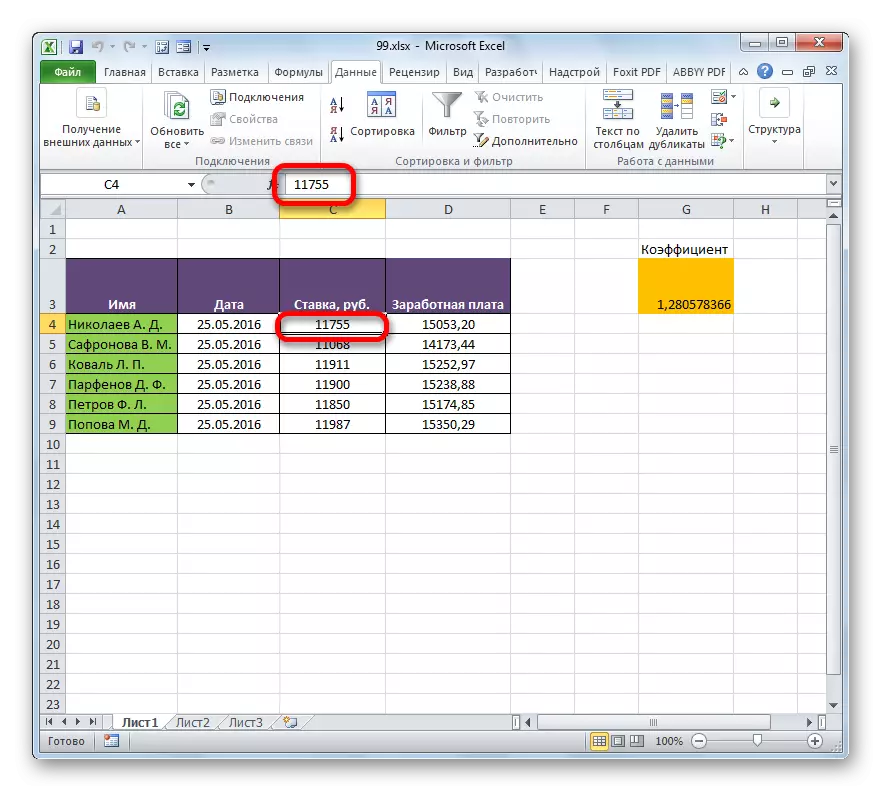
পদ্ধতি 2: মান সন্নিবেশ করা
কিন্তু উপরের পদ্ধতিটি যদি আপনি দুটি বইয়ের মধ্যে সমস্ত লিঙ্ক সম্পূর্ণরূপে ভাঙ্গতে হয় তবে শুধুমাত্র উপযুক্ত। যদি আপনি একই ফাইলের মধ্যে সংশ্লিষ্ট টেবিলগুলি সংযোগ বিচ্ছিন্ন করতে চান তবে কী হবে? আপনি ডেটা অনুলিপি করে এটি করতে পারেন এবং তারপরে মান হিসাবে একই স্থানটি সন্নিবেশ করান। যাইহোক, এই পদ্ধতিটি ফাইলগুলির মধ্যে একটি সাধারণ সম্পর্ক ভেঙ্গে না করে বিভিন্ন বইয়ের পৃথক ডেটা রেঞ্জের মধ্যে বিভক্ত করা যেতে পারে। দেখা যাক কিভাবে এই পদ্ধতি অনুশীলন কাজ করে।
- আমরা এমন পরিসরটি হাইলাইট করি যা আমরা অন্য টেবিলের সাথে যোগাযোগ মুছে ফেলতে চাই। ডান মাউস বাটনে ক্লিক করুন। ওপেন মেনুতে, "কপি" আইটেমটি নির্বাচন করুন। নির্দিষ্ট কর্মের পরিবর্তে, আপনি Ctrl + C. এর একটি বিকল্প সমন্বয় ডায়াল করতে পারেন।
- পরবর্তীতে, একই ফাটল থেকে নির্বাচনটি অপসারণ না করেই, আবার ডান মাউস বোতামের সাথে এটি ক্লিক করুন। এই সময় কর্মের তালিকাতে, "মান" আইকনে ক্লিক করুন, যা সন্নিবেশ পরামিতি গোষ্ঠীতে পোস্ট করা হয়েছে।
- তারপরে, ডেডিকেটেড পরিসরের সমস্ত রেফারেন্স স্ট্যাটিক মানগুলির সাথে প্রতিস্থাপিত হবে।
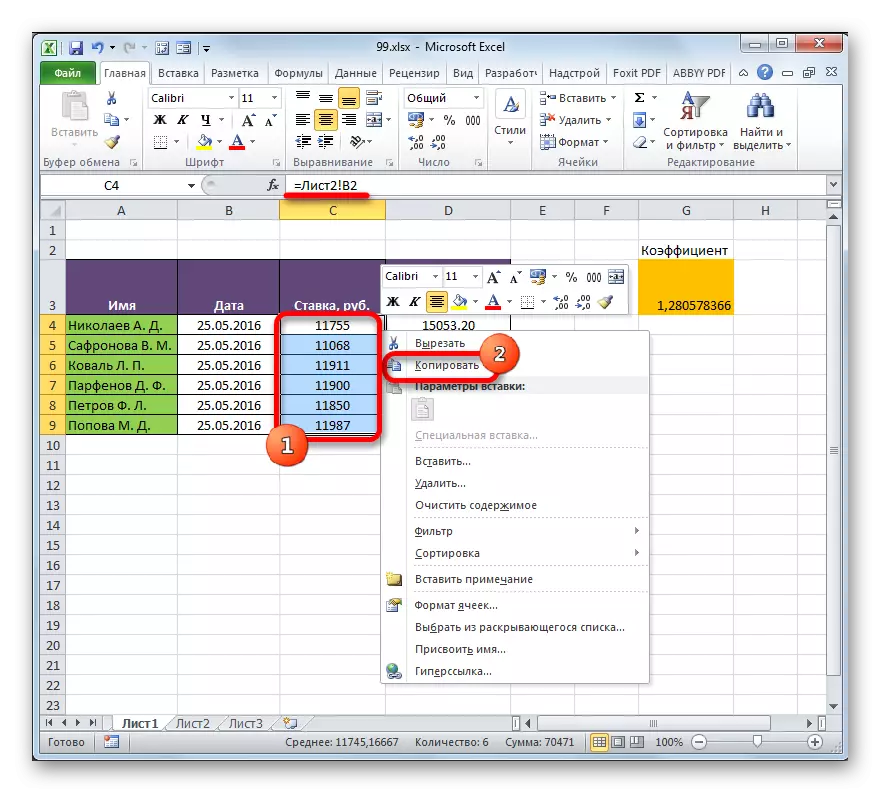
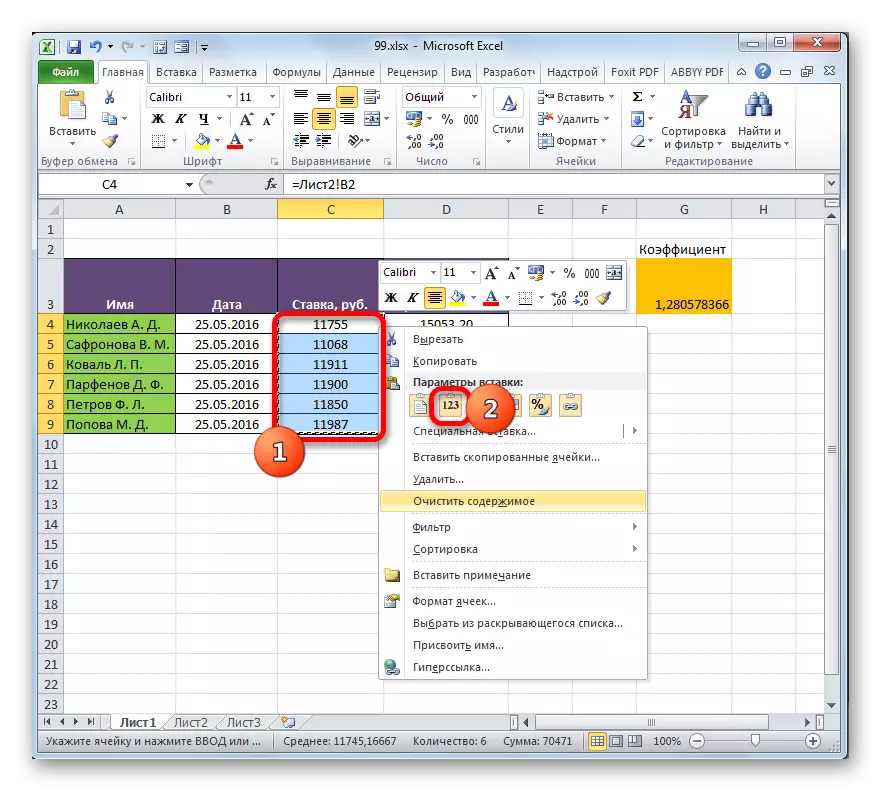
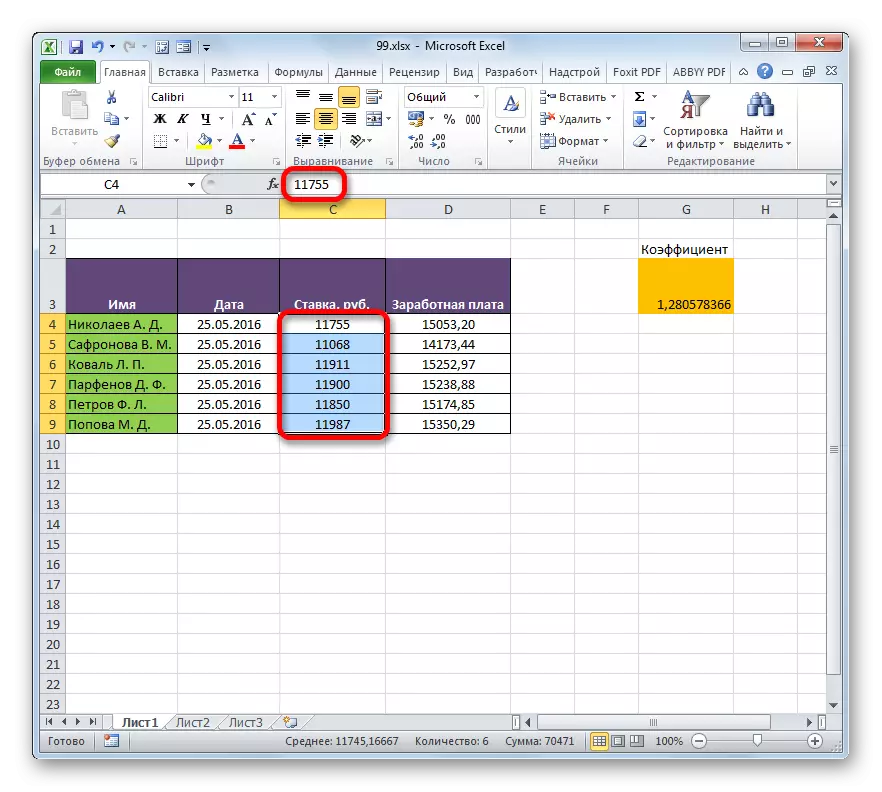
আপনি দেখতে পারেন, এক্সেল নিজেদের মধ্যে বিভিন্ন টেবিল যুক্ত করার উপায় এবং সরঞ্জাম আছে। একই সময়ে, ট্যাবুলার ডেটা অন্যান্য শীটগুলিতে এবং এমনকি বিভিন্ন বইগুলিতে থাকতে পারে। যদি প্রয়োজন হয়, এই সংযোগ সহজে ভাঙ্গা যাবে।
